Sa Windows 11, nag-aalok ang Microsoft ng pinahusay na Snipping Tool app na nangangako na mas mahusay kaysa sa mga nakaraang bersyon. Ito ay isang simpleng application na pamilyar na sa maraming tao, ngunit ang ilan sa mga bagong tampok nito ay sulit na tingnan. Kaya naman, sa tutorial na ito, nagpasya akong ipakita sa iyo kung paano mag-screenshot sa Windows 11, pati na rin i-record ang iyong screen gamit ang Snipping Tool app:
Paano buksan ang Snipping Tool sa Windows 11
Maraming paraan para buksan ang Snipping Tool sa Windows 11, at kung gusto mong makita silang lahat, dapat mo munang tingnan ang gabay na ito: 9 na paraan upang buksan ang Snipping Tool sa Windows. Sinasaklaw nito ang lahat, kabilang ang mga shortcut ng Snipping Tool, kung paano ito ilunsad mula sa keyboard, at kung paano magdagdag ng Snipping Tool sa taskbar. Gayunpaman, kung wala kang oras upang tingnan ang lahat ng mga paraan upang mahanap ang iyong paborito, alamin na ang isang mabilis na paraan upang buksan ang Snipping Tool sa Windows 11 ay ang paghahanap para dito. I-type ang”snipping tool”sa box para sa paghahanap sa iyong taskbar at piliin ang Snipping Tool app sa mga resulta ng paghahanap.
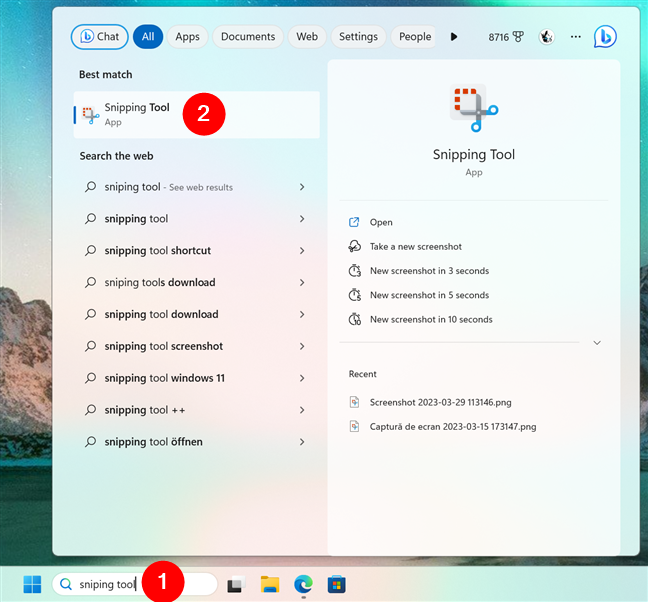
Paano buksan ang Snipping Tool sa Windows 11 gamit ang Search
Isa pa, mas mabilis na paraan para magsimulang kumuha ng screenshot gamit ang Ang Snipping Tool ay sa pamamagitan ng paggamit ng keyboard shortcut:
Windows logo key + Shift + S
Ang keyboard shortcut para sa Snipping Tool sa Windows 11
Gayunpaman, hindi nito ipinapakita sa iyo ang Snipping Tool window. Sa halip, pinapalabo nito ang screen at hinahayaan kang direktang piliin kung ano ang gusto mong i-screenshot.
Ang pinakamabilis na paraan upang simulan ang Snipping Tool ay ang paggamit ng keyboard shortcut nito
Susunod, tingnan natin kung ano ang Snipping Tool sa Windows 11 hitsura at kung paano ito gumagana:
Paano gamitin ang Snipping Tool sa Windows 11
Ang Snipping Tool ng Windows 11 ay medyo simple, ngunit naglalaman ito ng lahat ng kailangan mo upang lumikha ng lahat ng uri ng mga screenshot. Kapag binuksan mo ang Snipping Tool, ito ang makukuha mo:
Ang Snipping Tool app
Gaya ng nakikita mo, ito ay medyo maliit na window na may kaunting mga button at impormasyon lamang. Gayunpaman, ang simpleng interface nito ay matalinong nagtatago ng iba’t ibang opsyon sa pag-screenshot at pag-record ng video, pati na rin ang iba pang mga pantulong na feature.
Una sa lahat, ang menu ng Snipping Tool ay nagbibigay sa iyo ng + Bagong button. Ang pag-click o pag-tap dito ay magsisimula ng proseso ng pag-screenshot. Maaari mo ring simulan ito sa pamamagitan ng paggamit ng keyboard shortcut na binanggit namin kanina: Windows logo key + Shift + S. Ngunit, bago kunin ang iyong unang screenshot sa Windows 11, dapat mong maunawaan kung anong mga screen capture Mode ang available.
Ang Bagong button mula sa Snipping Tool
Sa tabi ng + New button, mayroong switch na may dalawang mode.:
Snip: nagbibigay-daan sa iyong kumuha ng mga screenshot ng screen ng iyong Windows 11 na computer Record: hinahayaan kang mag-record ng isang bahagi ng screen
Ang switch para sa Snip at Record
Tingnan natin kung paano gumagana ang bawat isa sa kanila:
Paano mag-screenshot gamit ang Snipping Tool sa Windows 11
Kung gusto mong kumuha ng still picture ng iyong screen o isang bahagi nito, dapat mong piliin ang Snip mode. Ito ang napili bilang default, at mukhang isang maliit na camera. Kung hindi ito napili, i-click o i-tap ang switch para paganahin ito.
Piliin ang Snip sa Snipping Tool para kumuha ng mga screenshot
Pagkatapos, tumingin sa kanan ng switch ng Snip/Record, at dapat mong makita ang screenshot uri na kasalukuyang nakatakda sa Snipping Tool. Bilang default, ito ay ang Rectangle mode.
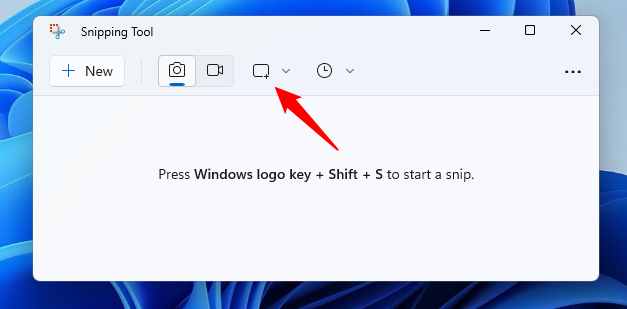
Ang Snipping mode na button mula sa Windows 11’s Snipping Tool
Kung magki-click o mag-tap ka sa Snipping mode button, ang Windows 11’s Snipping Tool ay magpapakita sa iyo ng listahan ng apat na magkakaibang screenshot mode:
Rectangle mode: hinahayaan kang kumuha ng mga rectangular na screenshot, na tutukuyin mo gamit ang iyong mouse o gamit ang touch Window mode: kumukuha ng screenshot ng window na pipiliin mo sa pamamagitan ng pag-click o pag-tap dito Full-screen mode: kinukunan ang iyong buong screen nang Libre-form mode: nagbibigay-daan sa iyong gamitin ang iyong mouse o daliri (para sa mga touch screen device) upang malayang gumuhit at kumuha ng anumang form sa iyong screen
Maaari kang pumili ng anumang screenshot mode na gusto mong gamitin bago man lang kumuha ng screenshot, ngunit ito ay hindi sapilitan, dahil maaari ka ring magpalipat-lipat sa mga ito sa panahon ng aktwal na proseso ng pag-screenshot.
Screenshot modes sa Snipping Tool
Kapag handa ka nang kumuha ng screenshot sa Windows 11, pindutin ang + New button mula sa Snipping Tool window o gamitin ang Win + Shift + S keyboard shortcut. Pagkatapos, dumidilim ang iyong buong screen, at may lalabas na maliit na menu sa gitnang tuktok ng screen. Doon, maaari kang lumipat sa pagitan ng apat na opsyon sa pag-screenshot.
Mga opsyon sa snip para sa pagkuha ng screenshot
Pagkatapos piliin ang uri ng screenshot na gusto mo, gamit ang iyong mouse o gamit ang touch, piliin ang lugar na gusto mong kunan. Halimbawa, sa larawan sa ibaba, makikita mo kung ano ang hitsura ng pagkuha ng isang freeform na screenshot sa Windows 11.

Pagkuha ng isang libreng-form na screenshot gamit ang Snipping Tool
Kapag natapos kang kumuha ng screenshot, nilo-load ito ng Snipping Tool sa window nito at pinapayagan kang simulan ang pag-edit nito.
Ang pag-edit ng screenshot na kinunan gamit ang Snipping Tool
Snipping Tool ay ginagawang madali at mabilis na i-edit at i-annotate ang iyong screenshot kaagad pagkatapos mong kunin ito. Tulad ng makikita mo sa sumusunod na larawan, makukuha mo ang lahat ng mga pangunahing kaalaman na kailangan mo para sa pag-edit, sa ibaba ng window:
Ballpoint pen: ginagaya ang isang real-life ballpen na magagamit mo sa pagsulat o pagguhit ng mga bagay. sa iyong screenshot, gamit ang iyong mouse o gamit ang touch Highlighter: hinahayaan kang bigyang-diin, o salungguhitan kung gusto mo, ang mga bahagi ng screenshot na kakakuha mo lang ng Pambura: inaalis ang mga pag-edit o pagbabagong nagawa mo na gamit ang iba pang mga tool Ruler: ay nagbibigay-daan sa iyong gumawa ng mga sukat sa screenshot Touch Writing: kung pinagana mo ang opsyong ito, maaari mong gamitin ang iyong daliri, stylus, o mouse para mas madaling magsulat ng mga bagay sa screenshot na kakakuha mo lang ng Image Crop: hinahayaan kang i-crop ang screenshot upang alisin ang mga hindi gustong bahagi mula dito I-undo at I-redo: go pabalik o pasulong sa pamamagitan ng mga pagbabagong ginawa mo sa iyong screenshot
Ang mga opsyon sa pag-edit ay nasa ibaba ng window
Upang matulungan kang maunawaan ang interface ng pag-edit ng Snipping Tool ng Windows 11, narito ang isang pangkalahatang-ideya ng lahat ng magagamit na opsyon:
Ang interface ng pag-edit ng imahe ng Snipping Tool
Pagkatapos kumuha ng screenshot at i-edit ito, malamang na gusto mo itong i-save sa isang lugar sa iyong Windows 11 PC. Upang gawin ito, i-click o i-tap ang button na I-save bilang mula sa Snipping Tool app, pumili ng lokasyon para i-save ang screenshot, pumili ng pangalan para dito kung gusto mo, at pindutin ang I-save.
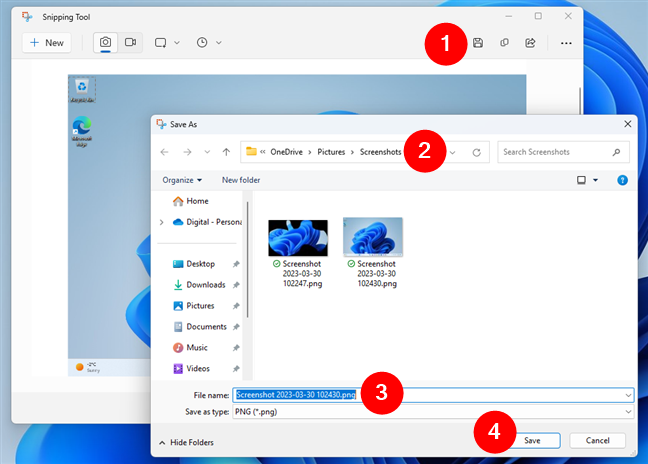
Pag-save ng screenshot mula sa Snipping Tool
TIP: Kapag kumuha ka ng screenshot gamit ang Snipping Tool, awtomatiko rin itong makokopya sa iyong clipboard, para madali at mabilis mong mai-paste ito sa anumang app o image editor na gusto mo.
Paano i-record ang iyong screen gamit ang Snipping Tool
Kung gusto mong i-record ang iyong screen gamit ang Snipping Tool sa Windows 11, piliin ang Record mode sa app tuktok na toolbar. Mukhang isang maliit na video camera.
Ang screen Recording button sa Snipping Tool
Susunod, i-click o i-tap ang +Bagong button sa tuktok na kaliwang sulok ng Snipping Tool window.
Pagsisimula ng screen recording sa Snipping Tool
TANDAAN: Ito ang mga mandatoryong hakbang na kailangan mong sundin upang maitala ang iyong screen gamit ang Snipping Tool. Hindi mo magagamit ang Windows + Shift + S keyboard shortcut upang simulan ang pagre-record ng screen.
Kapag napindot mo na ang + New button, ang Snipping Tool ay nag-gray out sa buong screen, at kailangan mong gamitin ang iyong mouse o pindutin upang gumuhit ng isang hugis-parihaba na lugar ng pag-record.
Gumuhit ng hugis sa screen upang i-record
Kung gusto mong ayusin nang detalyado ang lugar ng pag-record, maaari mong i-drag ang mga sulok o gilid nito, pati na rin i-drag ito kahit saan sa screen.
Ayusin ang pagpoposisyon at laki ng pag-record ng screen
Kapag nasiyahan ka na sa set ng recording area, i-click o i-tap ang Start button na ipinapakita sa tuktok ng screen.
Magsimula isang screen recording gamit ang Snipping Tool
Pagkalipas ng tatlong segundo, magsisimulang i-record ang Snipping Tool sa lugar na iyong pinili sa iyong screen. Habang nagre-record, napapalibutan ng pulang hangganan ang lugar na iyon, at magsisimulang magbilang ang isang timer sa tuktok ng screen. Sa panahong ito, dapat mong gawin ang mga aksyon na gusto mong i-record.
Snipping Tool na nagre-record sa screen
Sa kaliwa at kanan ng timer na ipinapakita sa tuktok ng iyong screen, makakahanap ka rin ng ilang mga button:
I-pause/Record: Kung gusto mong ihinto ang pagre-record sa loob ng maikling panahon, maaari mong pindutin ang I-pause na button. Upang magpatuloy sa pagre-record, pindutin ang parehong pindutan. Kapag gusto mong ihinto nang buo ang pagre-record, pindutin ang pulang Stop button. Kung gusto mong itapon ang recording, pindutin ang trash bin button na makikita sa kanang bahagi ng timer.
Mga available na opsyon habang nasa screen recording
Kapag tinapos mo ang isang recording sa pamamagitan ng pagpindot sa Stop button, bubuksan ng Snipping Tool ang pangunahing window nito at awtomatikong nilo-load ang video gamit ang screen recording.
Isang screen recording na ginawa gamit ang Snipping Tool
Snipping Tool ay hindi nag-aalok ng anumang mga tool sa pag-edit para sa mga video (tulad ng ginagawa nito para sa mga screenshot), at hindi mo rin mai-zoom ang mga ito. Ang magagawa mo lang ay i-play ang recording para makita ang huling resulta.
Hinahayaan ka lang ng Snipping Tool na mag-play ng mga screen recording
Gayunpaman, tulad ng para sa mga screenshot, mayroon kang mga opsyon upang i-save, kopyahin, at ibahagi ang screen recording sa iyo kakagawa lang.
Mga opsyon sa pag-save, pagkopya, at pagbabahagi ng screen recording
Kapansin-pansin na ang Snipping Tool ay nagse-save ng mga screen recording bilang mga MP4 file.
Ang mga pag-record ng screen ay nai-save bilang mga MP4 file
At… iyon ay tungkol sa ang masasabi lang tungkol sa tampok na pag-record ng screen na inaalok ng Snipping Tool sa Windows 11. Gayunpaman, kailangan pa rin nating saklawin ang bahagi ng Mga Setting ng maliit at kapaki-pakinabang na app na ito:
Paano para i-configure ang Snipping Tool sa Windows 11
Upang magsimula sa pag-personalize ng Snipping Tool ng Windows 11, pindutin ang See more button mula sa kanang sulok sa itaas ng app at pagkatapos ay piliin ang Mga Setting sa menu.
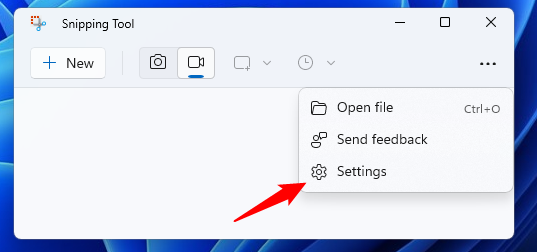
Pagbubukas ng Mga Setting ng Snipping Tool
Maaari mong buksan ang parehong menu at i-access ang Mga Setting kahit na mayroon ka nang screenshot o screen recording na na-load sa Snipping Tool.
Paano buksan ang Mga Setting ng Snipping Tool kapag nag-e-edit ng screenshot
Ang unang bagay na gagawin mo hanapin sa loob ng Mga Setting ng Snipping Tool ang seksyong Mga Shortcut. Bilang default, sinasabi nito sa iyo na maaari mong gamitin ang PrtScn (Print Screen) key upang buksan ang Snipping Tool. Bagama’t hindi ito pinagana bilang default, kung gusto mo itong gamitin, i-click o i-tap ang “Baguhin sa mga setting ng Windows.”
Ginagamit ang Print Screen key bilang default para buksan ang Snipping Tool
Binubuksan nito ang Settings app at tumatagal sa seksyong Accessibility > Keyboard, kung saan maaari mong i-enable ang switch na “Gamitin ang Print screen button para buksan ang screen snipping.
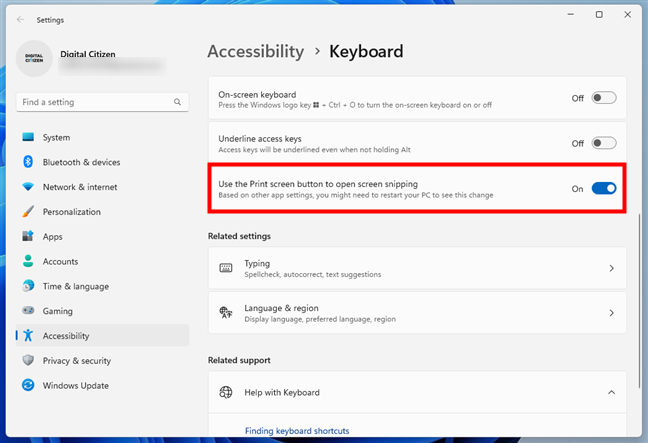
Paganahin o huwag paganahin ang PrtScn para sa Snipping Tool
Bumalik sa Mga Setting ng Snipping Tool, sa susunod na seksyon ay tungkol sa mga opsyon sa Snipping. Depende sa kung paano mo gustong gumana ang app, maaari mong paganahin o huwag paganahin ang mga sumusunod na switch:
Awtomatikong kopyahin ang mga pagbabago: bilang default, naka-on ang switch na ito, at ginagawa nitong awtomatikong kopyahin ng Snipping Tool ang screenshot na kinukuha mo sa Windows 11’s clipboard. Awtomatikong i-save ang mga screenshot: pinagana bilang default; kinokontrol ng switch na ito kung dapat i-save ng Snipping Tool ang anumang mga screenshot na kukunin mo. Hilingin na i-save ang mga na-edit na screenshot: hindi pinagana bilang default, kapag na-enable ang switch na ito, tatanungin ka ng Snipping Tool kung gusto mong i-save ang iyong trabaho sa tuwing balak mong isara ang application, at mayroon ka pa ring na-load na screenshot ngunit hindi naka-save. Maramihang mga window: kung i-on mo ang switch na ito, magbubukas ang bawat screenshot na kukunin mo sa sarili nitong hiwalay na window ng Snipping Tool. Nagbibigay-daan sa iyo ang magdagdag ng border sa bawat screenshot na awtomatikong magdagdag ng border sa mga screenshot na kinukuha mo gamit ang Snipping Tool. Higit pa rito, kapag pinagana mo ang switch na ito, makakakuha ka rin ng preview kung ano ang hitsura ng outline, at maaari mong piliin ang Kulay at Kapal nito.
Available ang mga setting ng snipping sa Windows 11’s Snipping Tool
Ang huling setting ng Snipping Tool na maaari mong baguhin ay ang Hitsura nito. Binibigyang-daan ka ng setting ng tema ng App na piliin kung gusto mong gamitin ng Snipping Tool ang Light o Dark mode ng Windows 11, o Gamitin ang setting ng system upang tumugma sa pangunahing istilo ng operating system.
Ang mga setting ng hitsura para sa Snipping tool ng Windows 11
Ang mga ito available ba ang lahat ng mga setting para sa Snipping Tool sa Windows 11. Subukan ang mga ito at magsaya!
Gumagamit ka ba ng Snipping Tool ng Windows 11?
Alam mo ba na ang Windows 11 ay may Snipping Tool? Ngayon alam mo na, at alam mo rin kung paano gamitin ito. Nakita mo na kung ano ang hitsura nito, kung paano mag-snip sa Windows 11, at kung paano mag-screen record gamit ang Snipping Tool. Sa palagay ko, ang bagong Snipping Tool ay parang isang magandang pagpapabuti kaysa sa mga nakaraang bersyon nito. Pareho ba kayo ng nararamdaman? Ipaalam sa akin sa mga komento sa ibaba.